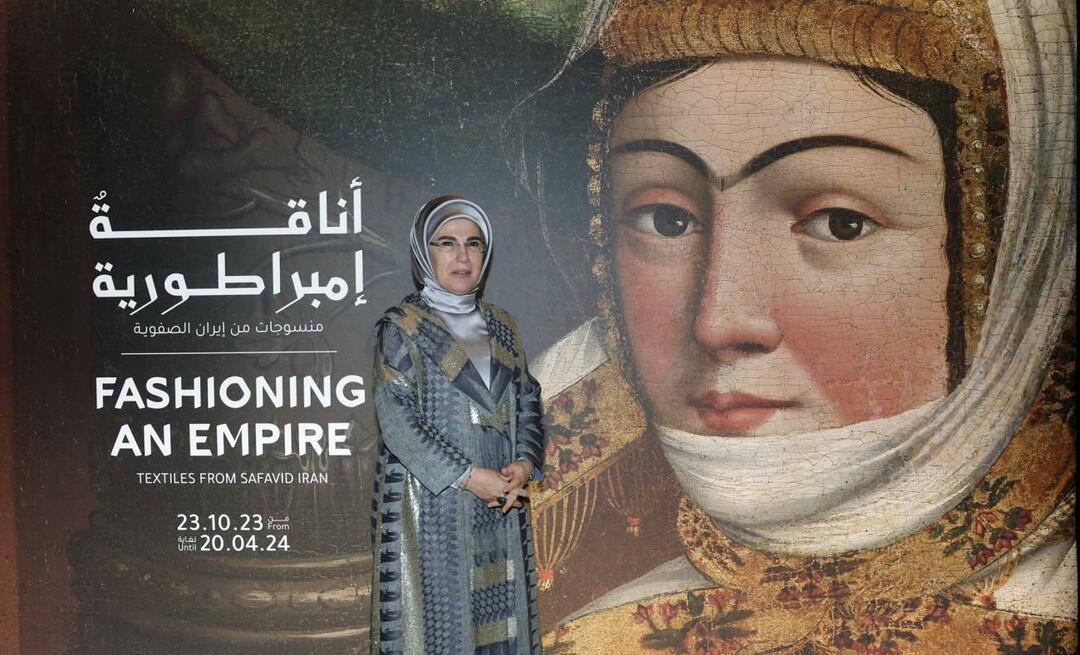Een pagina dupliceren in Microsoft Word
Microsoft Word Productiviteit Held / / October 03, 2021

Laatst geupdate op
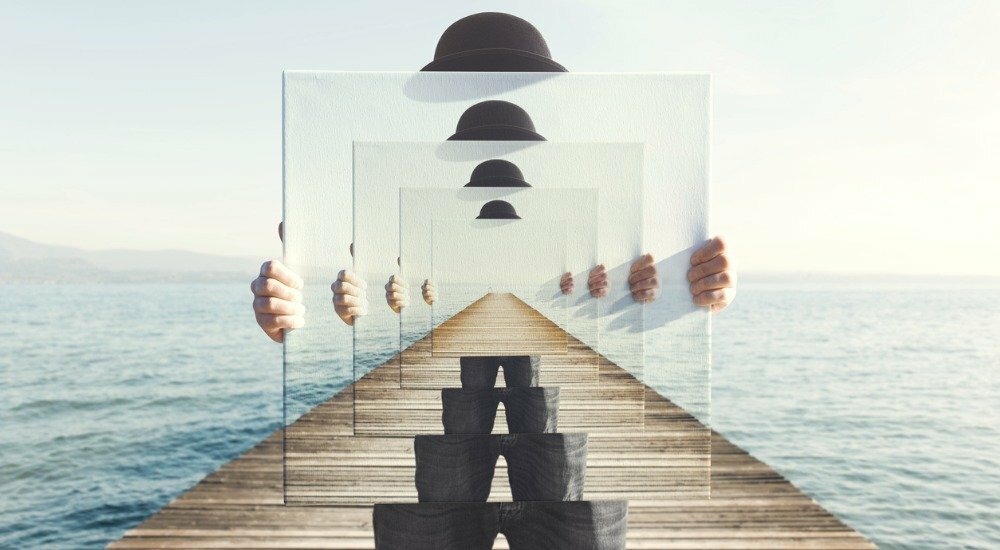
Bespaar tijd door pagina's opnieuw te gebruiken en kleine wijzigingen aan te brengen. We laten u zien hoe u een pagina in Word dupliceert in een bestaand document en een nieuw document.
Als u aan een document in Microsoft Word werkt, wilt u misschien een pagina kopiëren om deze opnieuw te gebruiken in hetzelfde document met slechts kleine wijzigingen. Dit is handig als u een sjabloon maakt. Aan de andere kant wilt u misschien een pagina van uw huidige document kopiëren om te gebruiken in een nieuw document, wat handig is voor zakelijke documenten.
Hoe dan ook, het dupliceren van een pagina kan een enorme tijdbesparing opleveren, of u nu wijzigingen aanbrengt nadat u deze hebt gekopieerd of deze ongewijzigd laat.
Hoewel Word geen ingebouwde functie biedt om een pagina te dupliceren, kunt u deze taak toch in slechts enkele minuten uitvoeren. We laten u zien hoe u een pagina in hetzelfde document en naar een nieuwe kopieert.
Een pagina dupliceren vanuit een document met één pagina
Als uw huidige document slechts één pagina heeft, kopiëren en plakken het in uw document is eenvoudig.
Selecteer alle inhoud op de pagina met een van deze methoden:
- druk op Ctrl + EEN.
- Klik Selecteer > Selecteer alles van het lint op de Huis tabblad.
- Sleep uw cursor door de volledige inhoud.
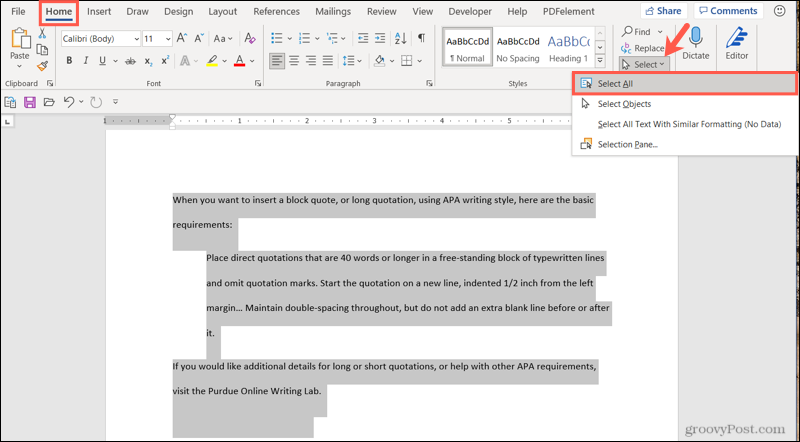
Kopieer die inhoud vervolgens met een van deze methoden:
- druk op Ctrl + C.
- Klik Kopiëren in het lint op de Huis tabblad.
- Klik met de rechtermuisknop en kies Kopiëren.
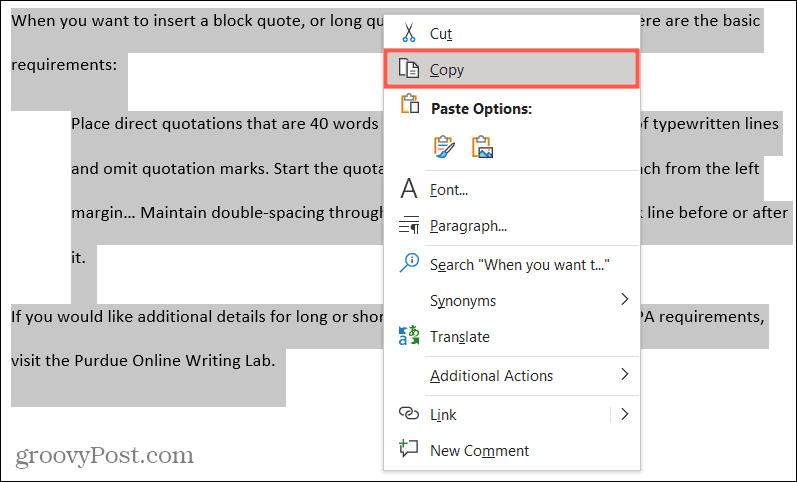
Plaats vervolgens uw cursor aan het einde van de pagina. Ga naar de Invoegen tabblad en klik op Lege pagina in de Pagina's gedeelte van het lint.
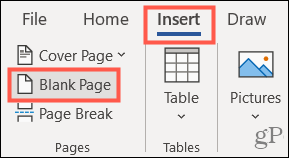
Uw cursor zou nu bovenaan de nieuwe lege pagina moeten verschijnen. Plak de inhoud die u zojuist hebt gekopieerd met een van deze methoden:
- druk op Ctrl + V.
- Klik Plakken in het lint op de Huis tabblad.
- Klik met de rechtermuisknop en kies Plakken.
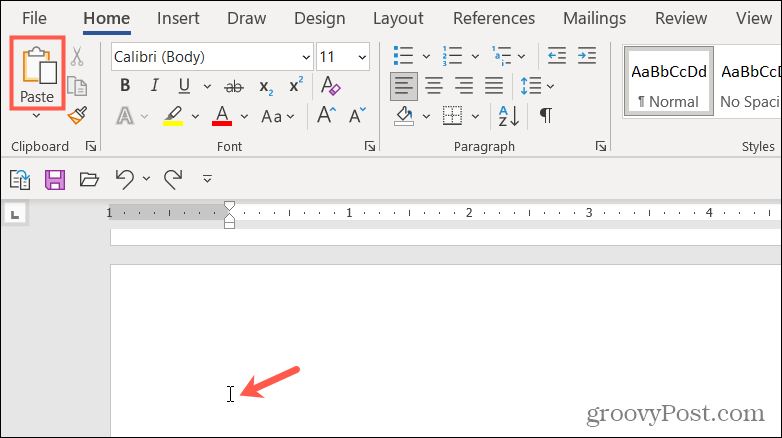
En daar ga je! U heeft zojuist een pagina in uw huidige document gedupliceerd.
Een pagina dupliceren vanuit een document met meerdere pagina's
Als uw document heeft meerdere pagina's en je wilt er maar één dupliceren, gebruik hetzelfde type kopieer-/plakacties, maar selecteer alleen de tekst op de pagina die je wilt kopiëren.
Om dit te doen, sleept u uw cursor alleen door de inhoud van die pagina en gebruikt u een van de bovenstaande methoden om de inhoud te kopiëren.
Plaats uw cursor aan het einde van een pagina waar u de nieuwe, binnenkort gedupliceerde pagina wilt invoegen. Dan, op de Invoegen tabblad, klik op Lege pagina.
Plak de inhoud die u zojuist hebt gekopieerd met een van de bovenstaande methoden.
Hoe de pagina naar een nieuw document te kopiëren
Als u een pagina uit uw bestaande document wilt kopiëren en in een nieuw document wilt plaatsen, gebruikt u dezelfde stappen als hierboven, maar past u één ding aan.
Selecteer en kopieer de pagina-inhoud met behulp van de genoemde methoden. Dan, in plaats van de Invoegen tab om een nieuwe pagina toe te voegen, klik op Bestand en selecteer Leeg document onder Nieuw.

Wanneer het nieuwe document wordt weergegeven, plaatst u uw cursor op de plaats waar u de nieuwe pagina wilt hebben en gebruikt u een van de genoemde plakmethoden.
Hoe de pagina naar een bestaand document te kopiëren
Als u al een document heeft waarnaar u de pagina wilt kopiëren, volgt u dezelfde stappen om de pagina te selecteren en te kopiëren. Open uw bestaande document, plaats uw cursor waar u de pagina wilt hebben en gebruik een van de genoemde plakmethoden.
Je kan ook pagina's herschikken nadat u een pagina in Word hebt gedupliceerd.
Een pagina dupliceren is gewoon kopiëren en plakken
Misschien is de mogelijkheid om een enkele pagina te dupliceren iets dat Microsoft op een gegeven moment aan Word zal toevoegen. Maar als dat niet het geval is, hebt u een gemakkelijke manier om dit te doen met behulp van eenvoudige kopieer- en plakacties.
Bekijk voor meer informatie over het gebruik van Word hoe u: een rand aan een pagina toevoegen of hoe? tekst verkleinen zodat deze op één pagina past.
Hoe de cache, cookies en browsegeschiedenis van Google Chrome te wissen
Chrome doet uitstekend werk door uw browsegeschiedenis, cache en cookies op te slaan om uw browserprestaties online te optimaliseren. Haar is hoe te...
Prijsvergelijking in de winkel: hoe u online prijzen kunt krijgen terwijl u in de winkel winkelt
Kopen in de winkel betekent niet dat je hogere prijzen moet betalen. Dankzij prijsaanpassingsgaranties kunt u online kortingen krijgen tijdens het winkelen in...
Een Disney Plus-abonnement cadeau doen met een digitale cadeaukaart
Als je van Disney Plus hebt genoten en het met anderen wilt delen, kun je als volgt een Disney+ Gift-abonnement kopen voor...
Uw gids voor het delen van documenten in Google Documenten, Spreadsheets en Presentaties
U kunt eenvoudig samenwerken met de webgebaseerde apps van Google. Dit is uw gids voor delen in Google Documenten, Spreadsheets en Presentaties met de machtigingen...